如何在不更新軟體的情況下恢復 iPhone
「我想恢復我的 iPhone 6,但 iTunes 一直提示我先更新。我可以 無需更新軟體即可恢復 iPhone? 「恢復 iPhone 是解決各種軟體問題的快速解決方案。一般來說,iTunes/Finder 會在恢復裝置後自動更新軟體。如果您想維護 iOS 版本或避免新版或測試版 iOS 中的潛在錯誤,請嘗試我們經過驗證的方法和具體指南。
頁面內容:
第 1 部分:如何在不從設定更新的情況下恢復 iPhone
你可以在不更新的情況下恢復 iPhone 嗎?可以。恢復出廠設定會抹掉你的數據,也不會在你的裝置上安裝最新版本的 iOS。之後,你可以把它當作新 iPhone 來設定。
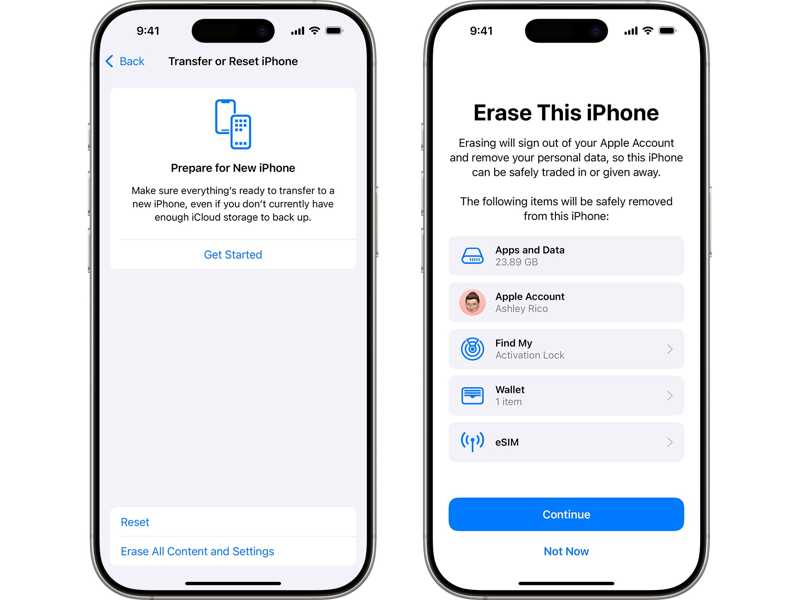
步驟二 打開 設定 應用程序在你的iPhone上。
步驟二 造訪 關於你的刊登物: 並點擊 轉移或重置 iPhone.
步驟二 選擇 抹掉所有內容和設置.
步驟二 如果出現提示,請輸入您的 Apple ID 密碼或 iPhone 密碼。
步驟二 閱讀警報並點擊 繼續.
步驟二 完成後,您的 iPhone 將恢復到出廠狀態。
第 2 部分:如何在不從 iTunes 備份更新的情況下恢復 iPhone
如果您想在不更新 iOS 的情況下使用 iTunes 恢復 iPhone,可以嘗試 iTunes 備份。這會覆蓋您的設備,包括作業系統。前提是您擁有 iTunes 備份。
步驟二 使用相容的電纜將您的 iPhone 連接到電腦。
步驟二 在 Windows 或 macOS Mojave 及更早版本上開啟最新版本的 iTunes。在 macOS Catalina 或更高版本上,運行 Finder。
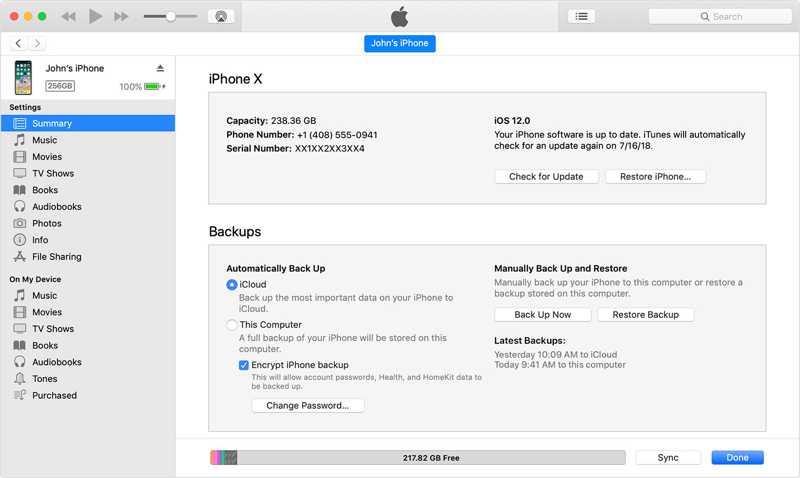
步驟二 在操作欄點擊 iPhone 按鈕然後轉到 概要 or 關於你的刊登物: 標籤。
提示: 如果您沒有備份,請點擊 立即備份 按鈕進行 iTunes 備份。
步驟二 在操作欄點擊 恢復備份 按鈕下 備份 部分。
步驟二 然後,從中選擇合適的備份 備份 選項。
提示: 如果您的備份已加密,請輸入您的密碼。
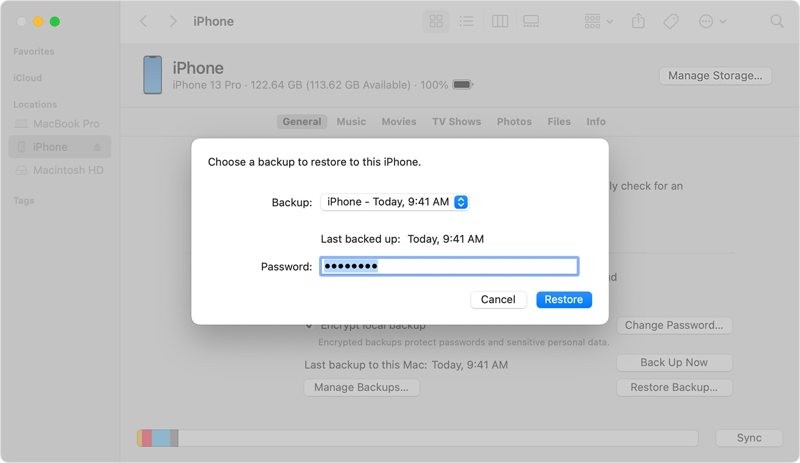
步驟二 最後,點擊 恢復 按鈕確認從備份還原 iPhone 而不更新軟體。
第 3 部分:如何在恢復模式下不更新的情況下恢復 iPhone
恢復 iPhone 恢復模式 無需更新是另一種選擇。這也是解決各種軟體問題的有效方法。請記住,您的所有資料都將被刪除,最好備份您的 iPhone。
步驟二 使用USB電纜將iPhone插入計算機。
步驟二 根據您的作業系統,開啟 iTunes 或 Finder。
步驟二 將 iPhone 置於恢復模式:
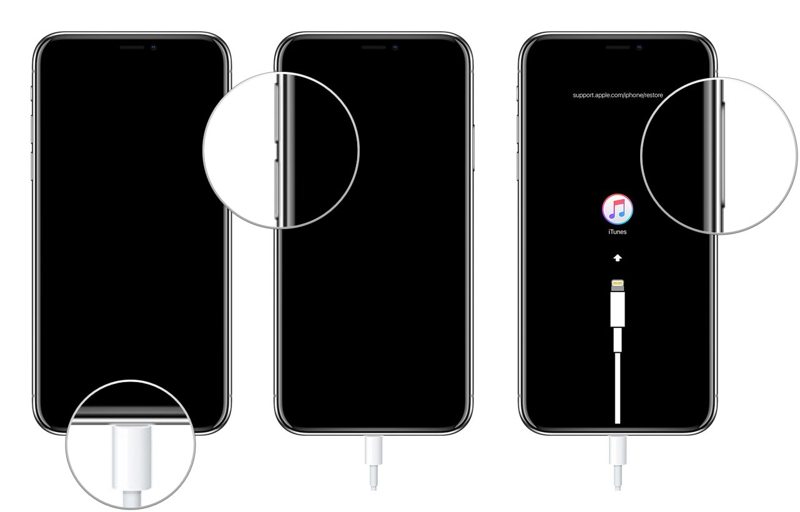
對於 iPhone 8 或更高版本
按下并快速釋放 調高音量 按鈕。
對 音量減小 按鈕。
長按側邊按鈕,直到您的裝置進入恢復模式。
對於 iPhone 7/7 Plus
按住 側 音量減小 按鈕在一起。
當您看到恢復模式畫面時,請放開按鈕。
對於 iPhone 6s 或更早版本
按住 首頁 睡眠/喚醒 按鈕同時。
如果看到恢復模式螢幕,請放開按鈕。
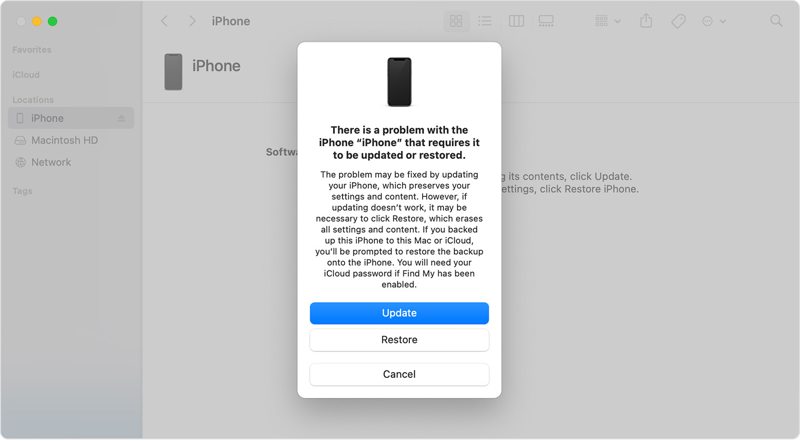
步驟二 一旦 iTunes 或 Finder 在恢復模式下偵測到您的 iPhone,就會彈出一個對話框。
步驟二 點擊“恢復”按鈕並按照螢幕上的指示完成。
第4部分:無需更新即可恢復iPhone的終極方法
Apeaksoft iOS系統恢復 這是另一種無需更新 iOS 即可恢復 iPhone 的方法。更重要的是,它可以修復設備上的各種軟體問題。在此過程中,您可以降級或更新 iOS 版本。
無需更新 iOS 即可恢復 iPhone 的終極方法
- 將 iPhone 恢復為原廠設定。
- 手動降級或更新 iOS。
- 修復各種軟體問題。
- 相容於最新型號的 iPhone 和 iPad。

如何在不更新 iOS 的情況下恢復 iPhone
步驟二 連接你的 iPhone 和電腦
在電腦上安裝好 iPhone 修復軟體後,執行它。用 Lightning 線將 iPhone 連接到電腦。信任此電腦並允許連線。選擇 iOS系統恢復 並點擊 開始 按鈕。

步驟二 選擇高級模式
在操作欄點擊 修復 按鈕,選擇 高級模式,然後點擊 確認 按鈕。這將 factory reset 您的iPhone。

步驟二 恢復iPhone
檢查您的 iPhone 資訊。然後,選擇合適的韌體版本,並點擊 下載 按鈕下載。如果您有韌體文件,請從磁碟匯入。最後,點擊 下一頁 按鈕。

結語
現在,你應該明白了 如何在不更新的情況下恢復 iPhone 軟體.您可以將裝置恢復原廠設定以避免軟體更新。 iTunes 備份可讓您恢復 iOS 裝置。您也可以嘗試使用恢復模式來恢復裝置。 Apeaksoft iOS 系統恢復是初學者的最佳選擇。如果您對此主題還有其他疑問,請隨時在本文下方留言。
相關文章
恢復二手 iPhone 時無法擺脫 iPhone 恢復屏幕? 嘗試這裡的 5 種方法,可以有效地將您從這種情況中解救出來。
不小心從你的 iPhone 中刪除了一個應用程式?不要恐慌。請檢查 App 資源庫,在 App Store 上重新安裝,或使用 iPhone 資料復原進行復原。
本指南告訴您如何從 iCloud 或 iTunes 備份還原您的 iPhone 以及如何將您的 iPhone 還原到原廠設定。
當您設定 iPhone 或 iPhone 資料遺失時,您可能需要從備份還原 iPhone。本文將告訴您如何輕鬆地完成此操作。

